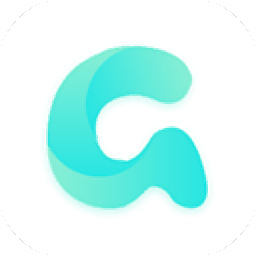
轉轉大師GIF制作工具
v1.1.02 官方版- 軟件大小:28.8 MB
- 軟件語言:簡體中文
- 更新時間:2022-08-09
- 軟件類型:國產軟件 / 動畫制作
- 運行環境:WinXP, Win7, Win8, Win10, WinAll
- 軟件授權:免費軟件
- 官方主頁:https://pdf.55.la/
- 軟件等級 :
- 軟件廠商:廈門印了么信息科技股份有限公司
- 介紹說明
- 下載地址
- 精品推薦
- 相關軟件
- 網友評論
轉轉大師GIF制作工具可以幫助用戶將多張圖像組合為gif,也可以通過錄制視頻的方式制作gif,軟件操作還是很簡單的,啟動軟件就可以顯示制作方式,可以選擇導入圖像,將自己的相片導入到軟件生成動態gif,其他的軟件設置內容和多余的功能都可以不設置,僅僅需要添加圖像到軟件,第二步選擇導出gif,這樣就可以將多張圖制作為gif,兩個步驟就可以完成制作,非常適合需要將圖像轉換為gif的朋友使用,錄制功能也非常簡單,選擇一段視頻錄制到軟件,點擊導出gif就可以將視頻轉換為動態gif,如果你需要這款軟件就可以下載體驗!
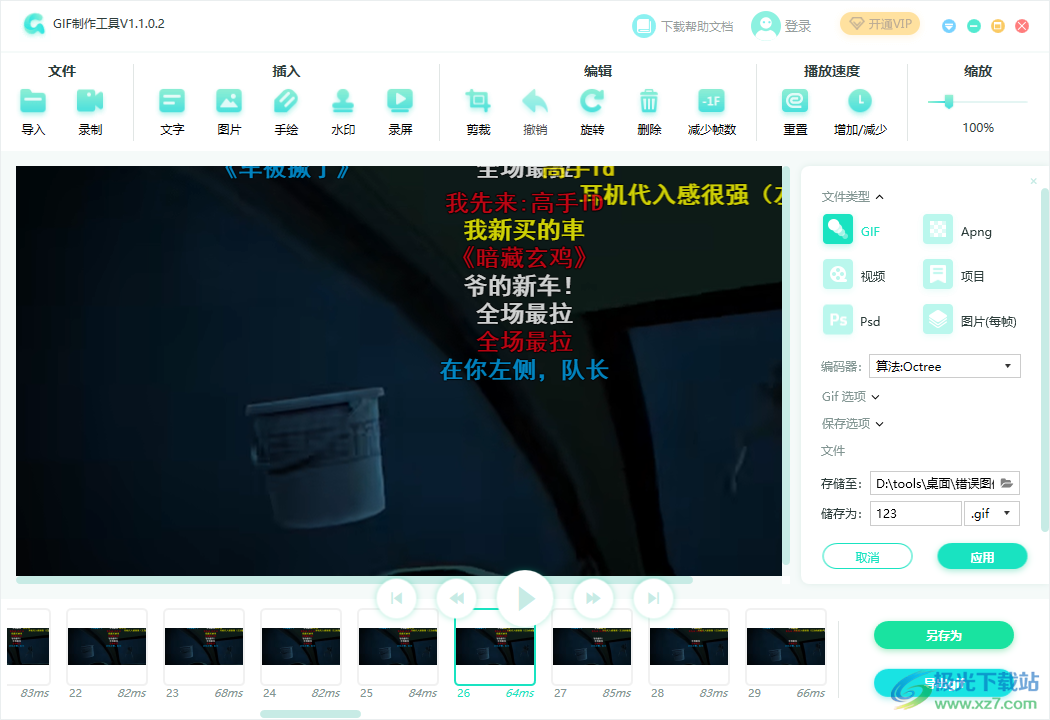
軟件功能
1、可以將圖像直接轉換為gif,添加多張圖像到軟件就可以轉換為gif動圖
2、簡單的錄制功能,自由對電腦上任何操作、任何視頻內容錄制
3、錄制的視頻直接在主界面顯示,方便預覽視頻內容,從而導出gif
4、支持文字附加,可以在軟件界面選擇一張圖或者一個視頻幀附加文字內容
5、支持插入圖像,可以在指定的幀里面插入新圖像
6、支持插入手繪內容,使用畫筆在界面上繪圖或者編輯內容
7、支持水印功能,可以將自己公司的名字附加到gif中
8、支持裁剪功能,可以對每張圖像調整尺寸,避免添加的圖像太大
軟件特色
1、支持速度設置功能,如果覺得gif速度太快可以在軟件減少
2、支持刪除功能,多余添加的圖像可以在軟件刪除
3、添加到軟件的圖像都在軟件底部顯示,可以預覽gif效果
4、支持視頻保存,可以不選擇制作gif,直接將圖片轉換為AVI
5、支持psd保存功能,可以將多圖組合內容制作為多圖層的psd
使用方法
1、將轉轉大師GIF制作工具直接安裝到電腦,點擊立即安裝
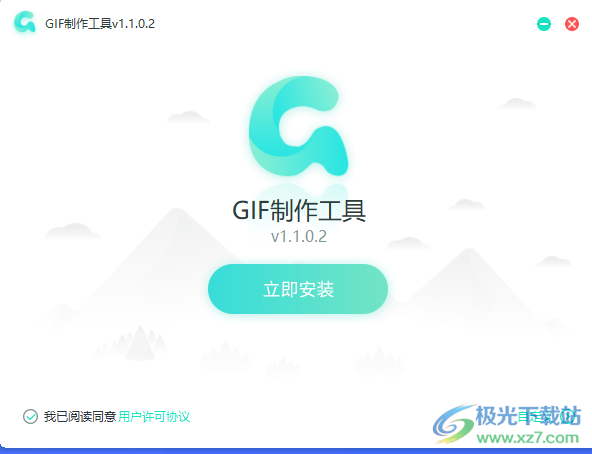
2、這里是導入功能,如果你需要通過圖像制作gif就可以導入多個連續的圖像,也可以通過錄制視頻轉換為gif

3、如圖所示,添加本地的圖像到軟件就可以在底部顯示圖像列表,在頂部顯示插入功能,編輯功能,如果不需要編輯圖像就直接點擊導出gif或者是另存為
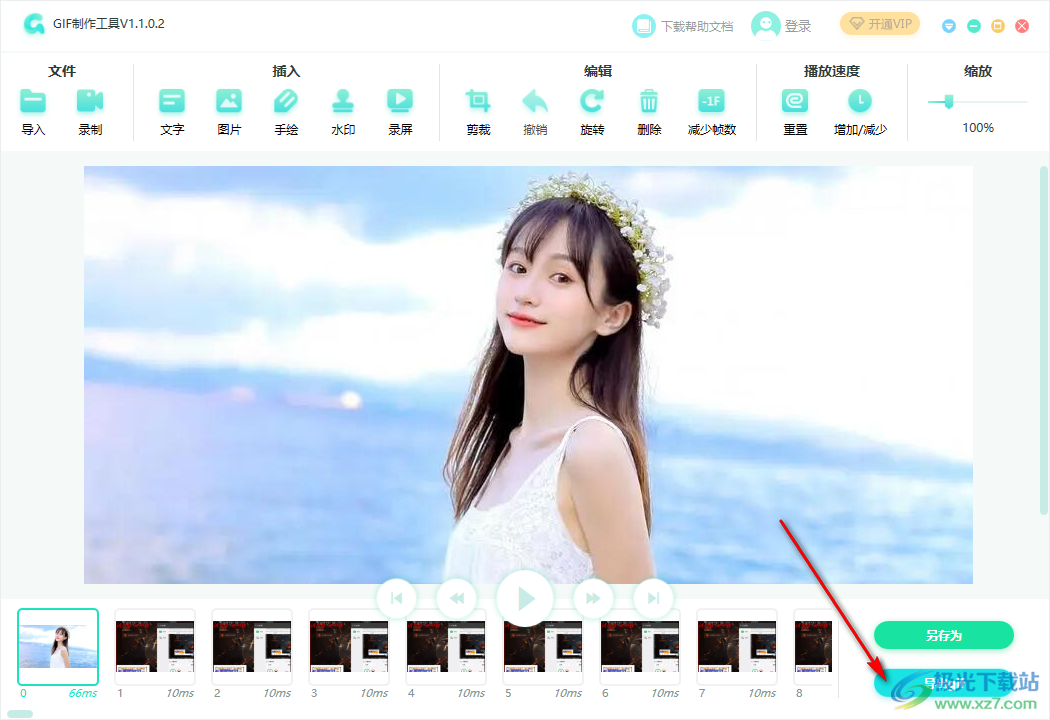
4、如圖所示,點擊導出gif會顯示很多保存方案,可以選擇保存為gif,保存為視頻,保存為psd
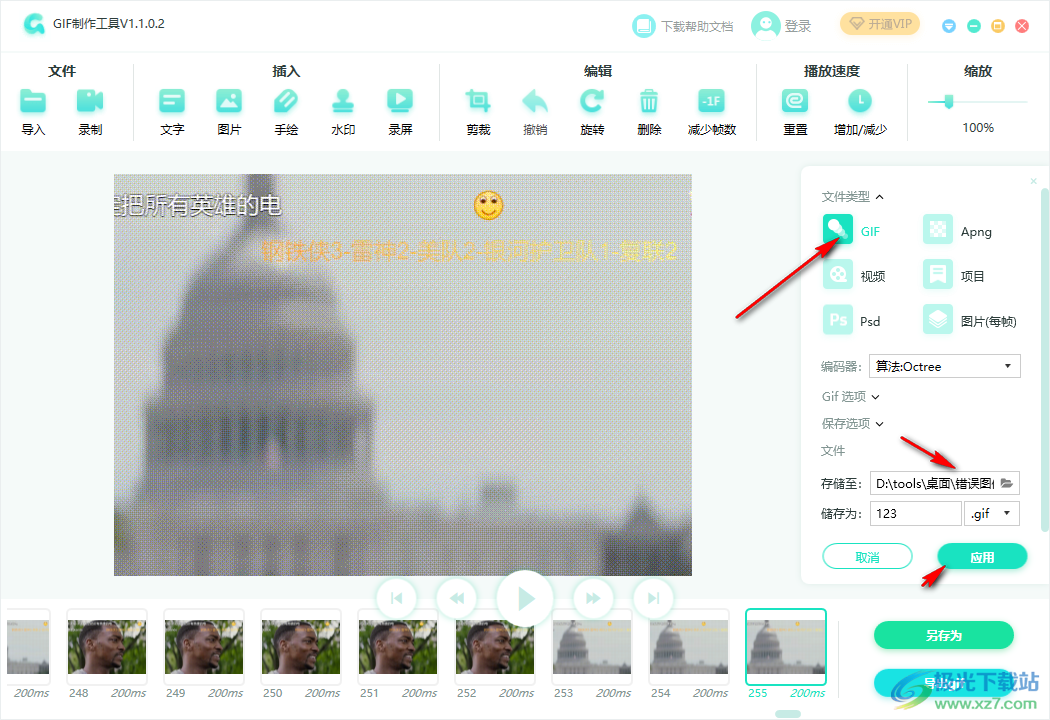
5、設置完畢點擊應用按鈕就可以制作gif,提示需要開通會員,您可以繼續試用軟件
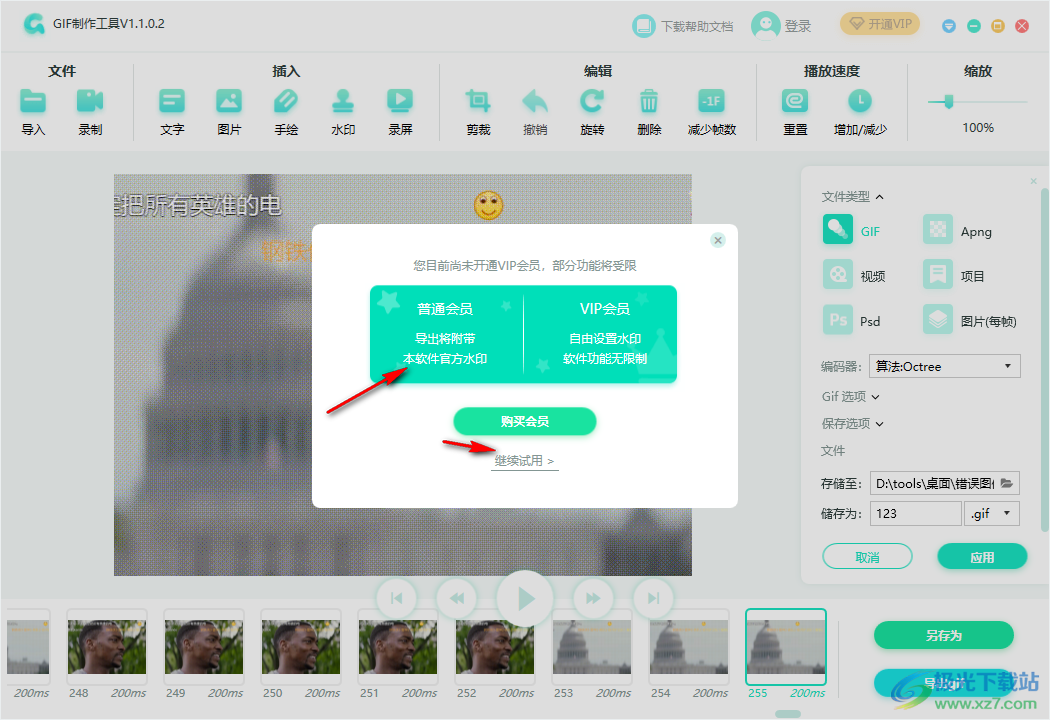
6、提示正在制作,等待幾秒鐘就可以完成圖像轉換gif,等待軟件制作結束
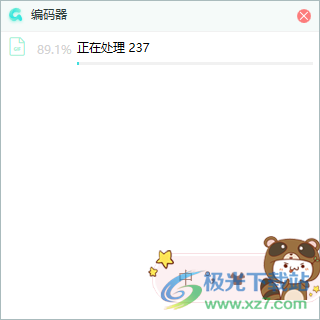
7、經過小編測試轉轉大師GIF制作工具已經將多張圖像自動轉換為gif,感興趣就下載吧
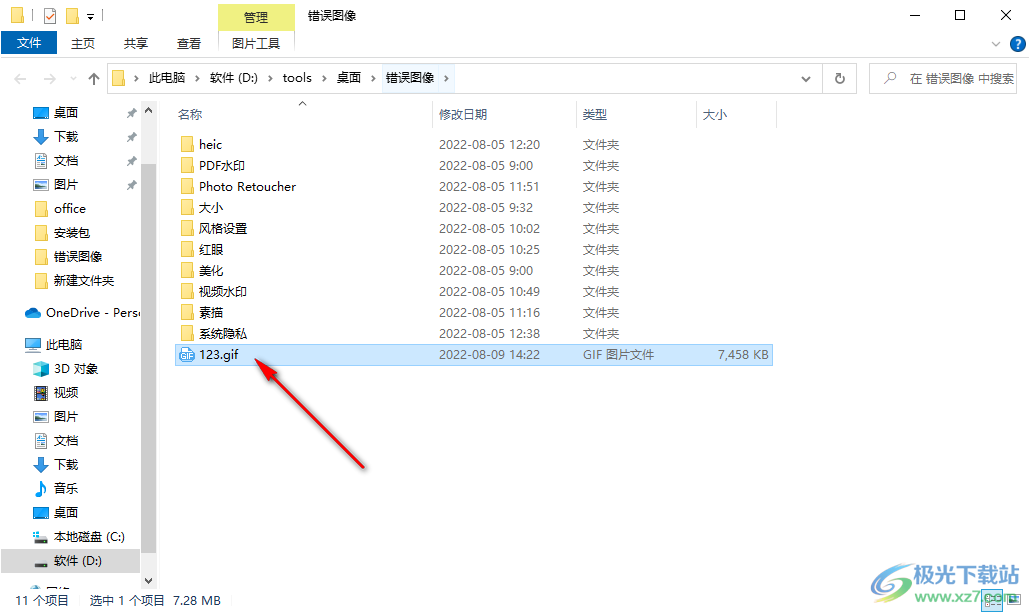
8、支持錄制功能,點擊錄制按鈕會彈出一個錄制方框,鼠標拖動邊緣可以自由放大縮小

9、將錄制框對著視頻內容,點擊開始錄屏按鈕就可以將當前播放的視頻畫面錄制到軟件
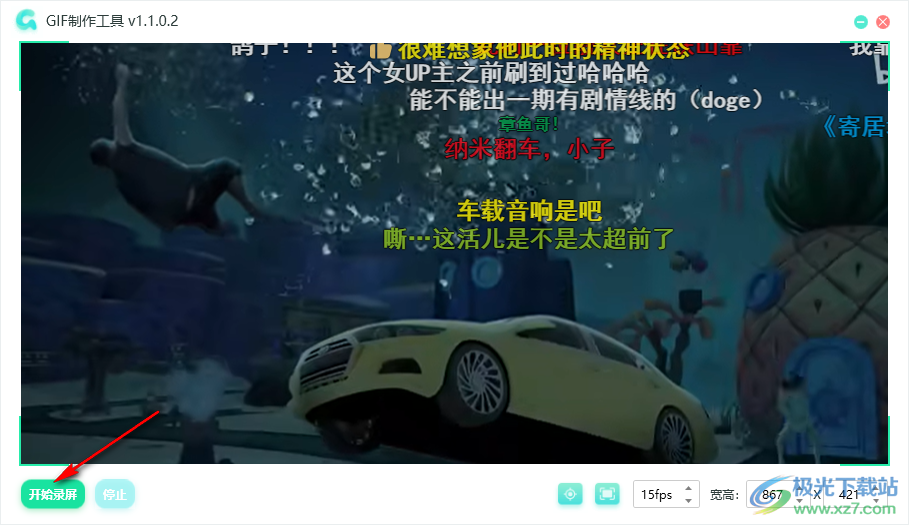
10、錄制結束可以在軟件界面點擊播放按鈕查看當前的視頻內容,最后點擊導出gif
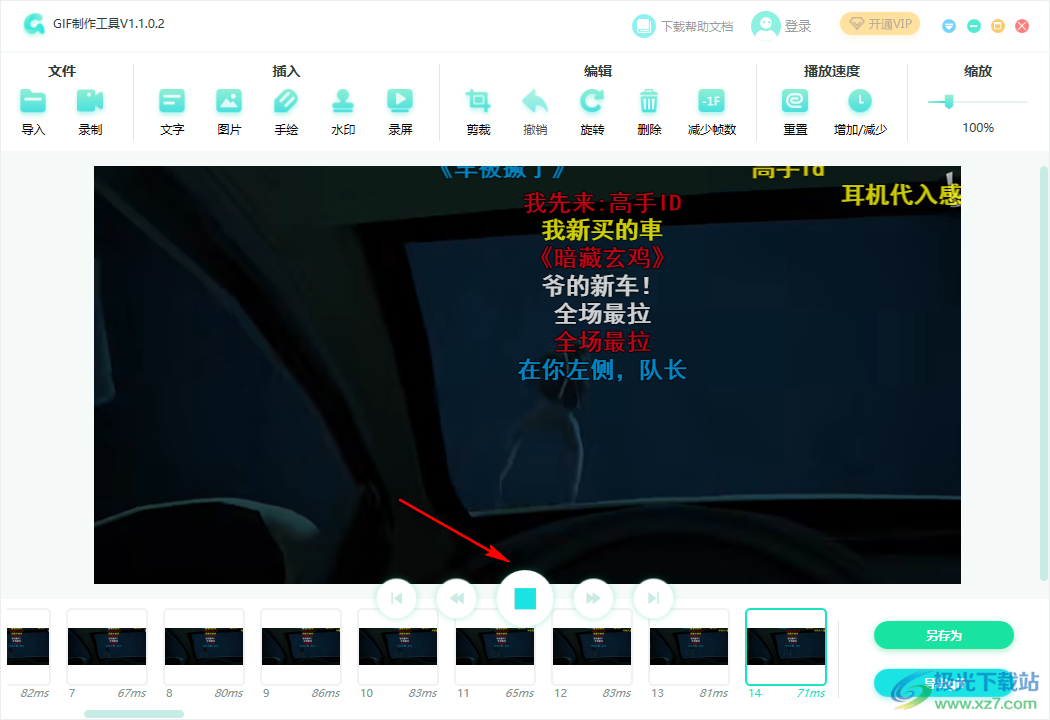
11、如果需要編輯圖像內容就可以在頂部選擇文字功能,圖片功能插入到指定位置

12、如果覺得圖片尺寸很大可以點擊剪裁功能,手動選擇需要裁剪的圖像尺寸
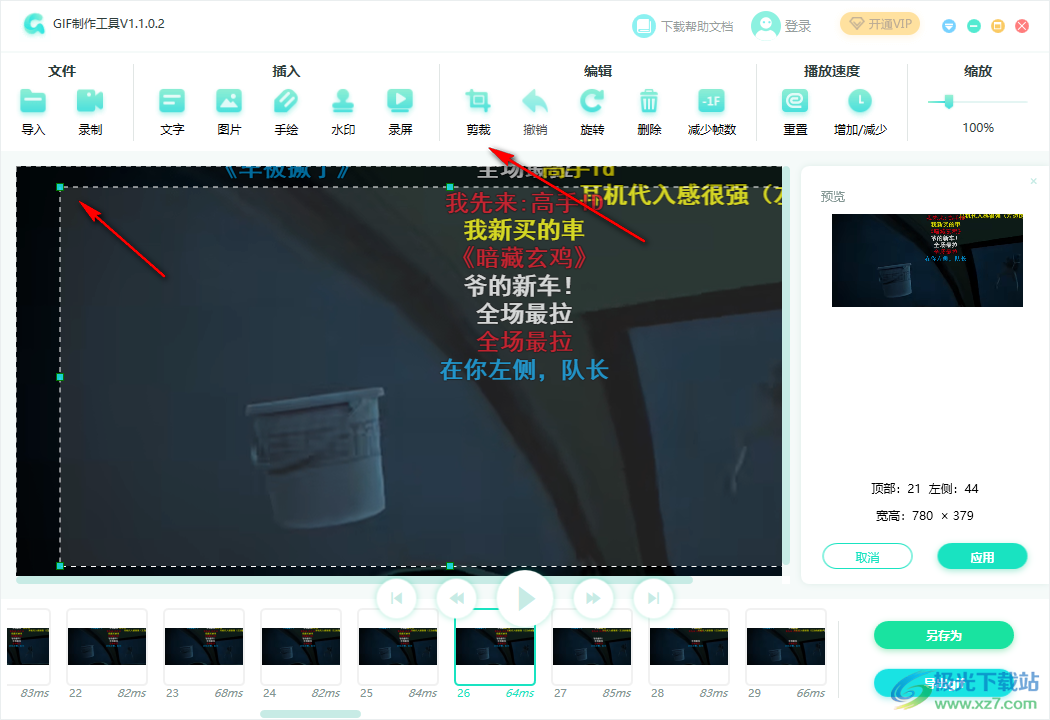
13、支持減少幀數功能,如果錄制的視頻內容較多可以在這里刪除幾針幀,每隔1幀刪除1幀(不計算冊刪除的幀),將調整頓率。
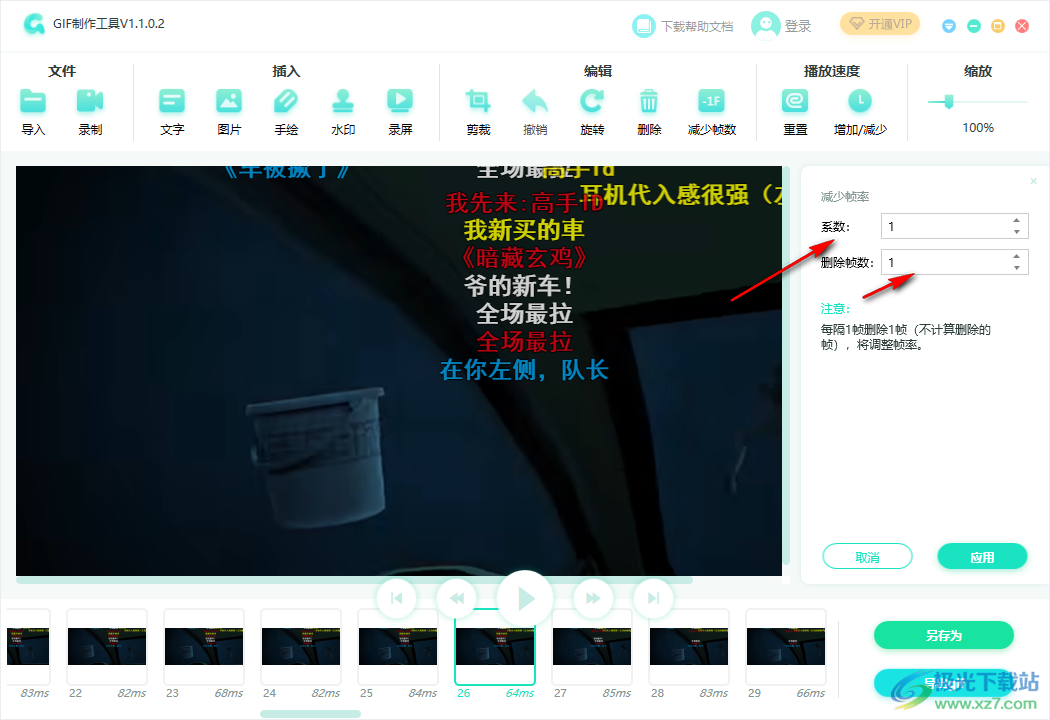
14、最后點擊另存為或者是導出gif就可以將錄制的內容保存為gif了

下載地址
- Pc版
轉轉大師GIF制作工具 v1.1.02 官方版
本類排名
- 1 origin8.0中文版v8.0
- 2 toon boom harmony2022(動畫制作)v22.0.3.29160
- 3 萬彩動畫大師32位操作系統v2.8.1 官方版
- 4 Adobe Animate 2024(動畫設計)v24.0
- 5 Spine(2D骨骼動畫制作)v4.1.9.0 官方版
- 6 Live2D Cubism Editor(動畫編輯器)v5.0 中文免費版
- 7 clip studio paint中文版(優動漫)v2.0.6
- 8 keyshot8中文版v8.0.247 免費版
- 9 PixelOver(像素藝術動畫軟件)v0.15.0.3
- 10 keyshot最新版本v10.0.198 官方版
本類推薦
裝機必備
換一批- 聊天
- qq電腦版
- 微信電腦版
- yy語音
- skype
- 視頻
- 騰訊視頻
- 愛奇藝
- 優酷視頻
- 芒果tv
- 剪輯
- 愛剪輯
- 剪映
- 會聲會影
- adobe premiere
- 音樂
- qq音樂
- 網易云音樂
- 酷狗音樂
- 酷我音樂
- 瀏覽器
- 360瀏覽器
- 谷歌瀏覽器
- 火狐瀏覽器
- ie瀏覽器
- 辦公
- 釘釘
- 企業微信
- wps
- office
- 輸入法
- 搜狗輸入法
- qq輸入法
- 五筆輸入法
- 訊飛輸入法
- 壓縮
- 360壓縮
- winrar
- winzip
- 7z解壓軟件
- 翻譯
- 谷歌翻譯
- 百度翻譯
- 金山翻譯
- 英譯漢軟件
- 殺毒
- 360殺毒
- 360安全衛士
- 火絨軟件
- 騰訊電腦管家
- p圖
- 美圖秀秀
- photoshop
- 光影魔術手
- lightroom
- 編程
- python
- c語言軟件
- java開發工具
- vc6.0
- 網盤
- 百度網盤
- 阿里云盤
- 115網盤
- 天翼云盤
- 下載
- 迅雷
- qq旋風
- 電驢
- utorrent
- 證券
- 華泰證券
- 廣發證券
- 方正證券
- 西南證券
- 郵箱
- qq郵箱
- outlook
- 阿里郵箱
- icloud
- 驅動
- 驅動精靈
- 驅動人生
- 網卡驅動
- 打印機驅動
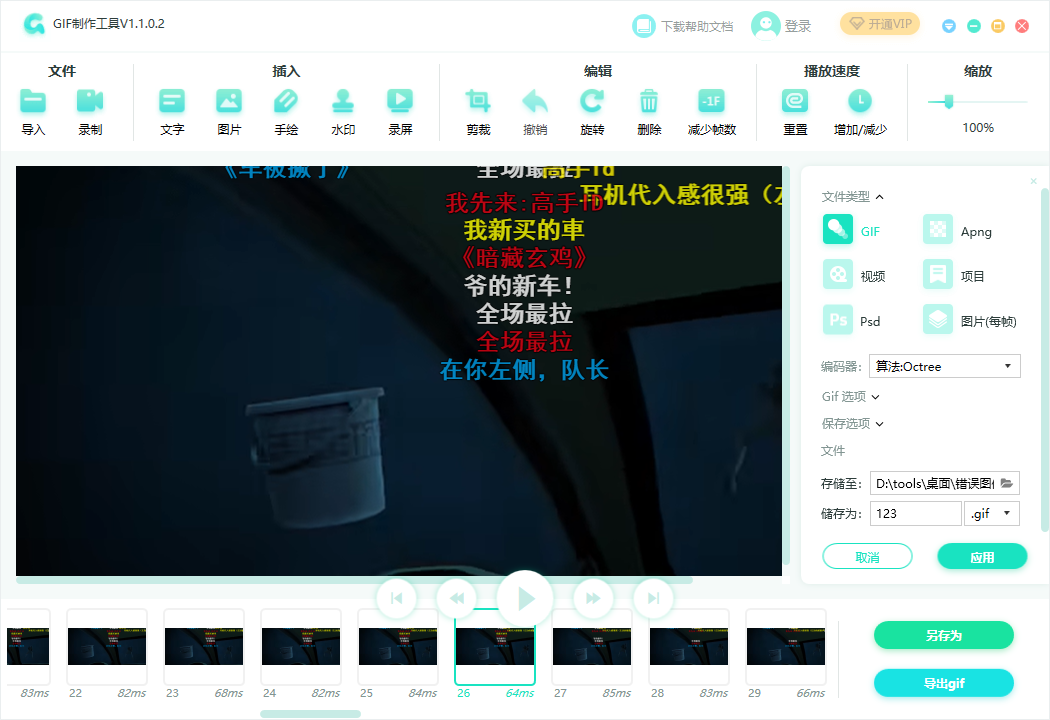

































網友評論